Sie schreiben jemandem eine SMS und wenn Sie versuchen zu senden, erhalten Sie die Nachricht: „Nachricht kann nicht gesendet werden: iMessage muss aktiviert sein, um diese Nachricht zu senden.“ Dann zwingt es dich, die Situation zu akzeptieren OK drücken. Es gibt einige Möglichkeiten, dieses Problem zu beheben, die wir im Folgenden behandeln werden.
Löschen Sie die Nachricht
Am einfachsten versuchen Sie es mit der Liste, indem Sie die Nachricht einfach löschen und versuchen, sie erneut zu senden. Hin und wieder kann es vorkommen, dass iMessage nicht gesendet werden kann, wenn es viele verschiedene iMessages in einer Konversation gibt.
Sie können auch versuchen, die gesamte Konversation zu entfernen und eine neue Konversation zu beginnen.
Um Konversationen zu löschen, tippen und halten Sie die Nachrichten im Nachrichtenfenster und drücken Sie dann Löschen.
Um eine Nachricht zu löschen, tippen und halten Sie eine einzelne Nachricht. Möglicherweise sehen Sie eine Option mit der Aufschrift Mehr... Tippen Sie darauf und die Nachricht wird ausgewählt. Klicken Sie unten auf das Mülleimer-Symbol.
Aktivieren Sie Ihre iMessage
Manchmal ist die einfachste Lösung, dass iMessage nicht aktiviert ist. Sie können diese Funktion finden und aktivieren, indem Sie:
- Tippen Sie auf Einstellungen (das Zahnradsymbol).
- Tippen Sie auf Nachrichten.
- Ganz oben sehen Sie iMessage. Schalten Sie es auf Grün um, wenn es nicht eingeschaltet ist.
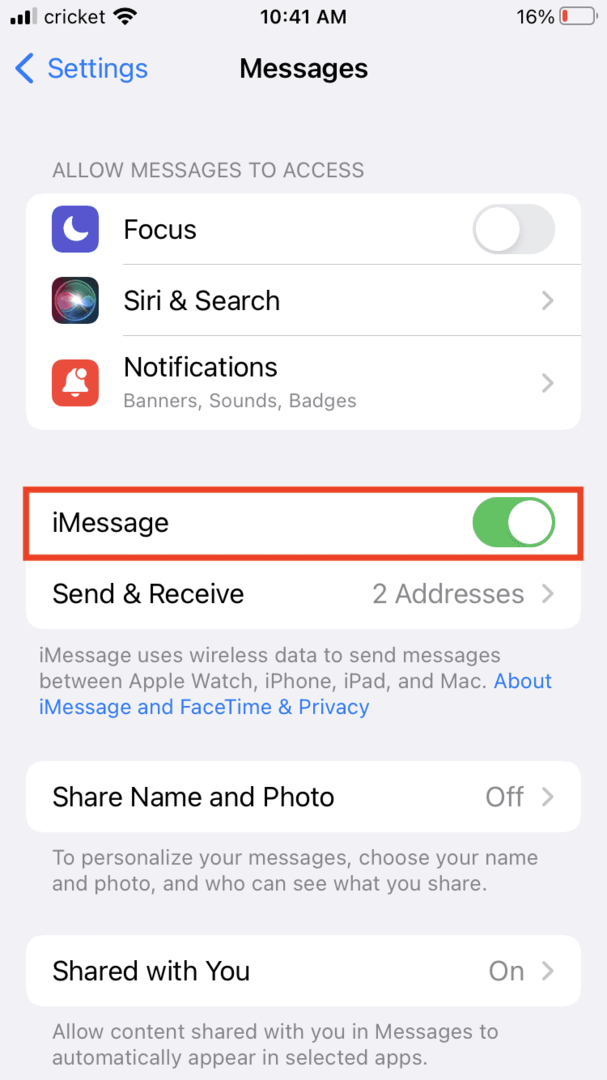
- Wenn iMessage eingeschaltet ist, schalten Sie es aus, warten Sie eine Sekunde und schalten Sie es wieder ein.
- Versuchen Sie erneut, die Nachricht zu senden.
Der iMessage-Server ist möglicherweise ausgefallen
In seltenen Fällen kann es vorkommen, dass iMessages nicht gesendet werden, weil der Server auf Apples Seite derzeit nicht funktioniert. Apple hat eine Systemstatusseite, die anzeigt, ob iMessage down oder up ist:
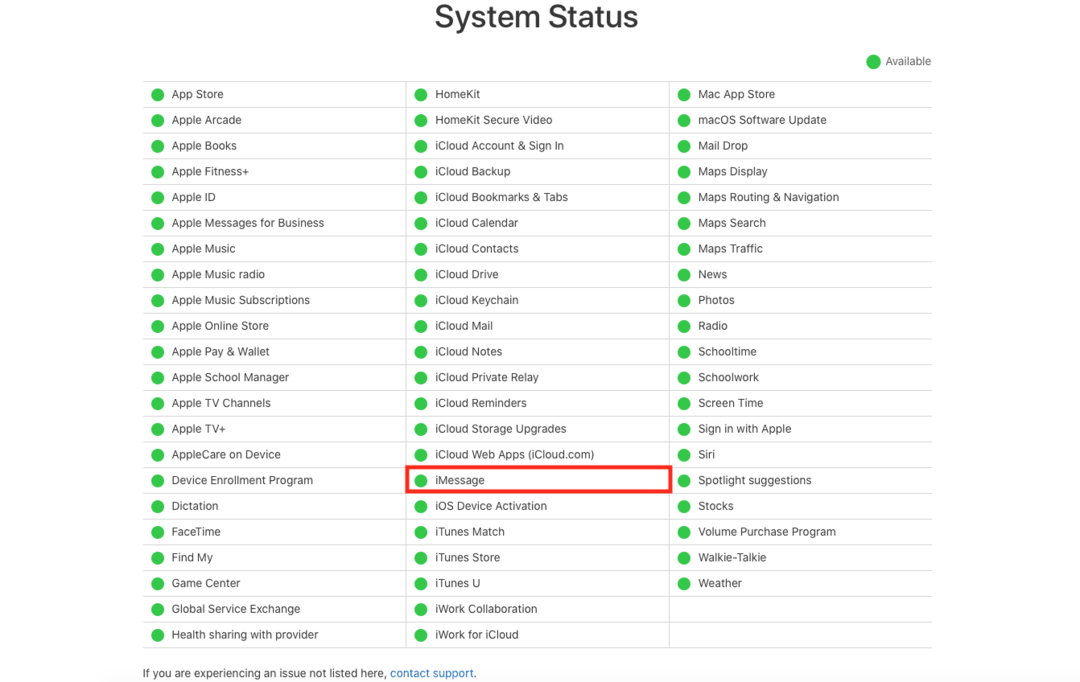
Wenn neben iMessage ein grüner Punkt angezeigt wird, können Sie loslegen.
Versuchen Sie es mit Zurücksetzen
Sie können auch versuchen, Ihr Telefon neu zu starten. Halten Sie die Einschalttaste gedrückt, bis sich das Telefon vollständig ausschaltet, und schalten Sie es dann wieder ein.
Sie können auch versuchen, das Netzwerk zurückzusetzen, da Netzwerkprobleme dazu führen können, dass die Nachricht nicht gesendet wird. So setzen Sie das Netzwerk zurück:
- Tippen Sie auf Einstellungen.
- Tippen Sie auf Allgemein.
- Klicken Sie auf „Übertragen“ oder „[Gerät] zurücksetzen“.

- Wählen Sie Zurücksetzen.
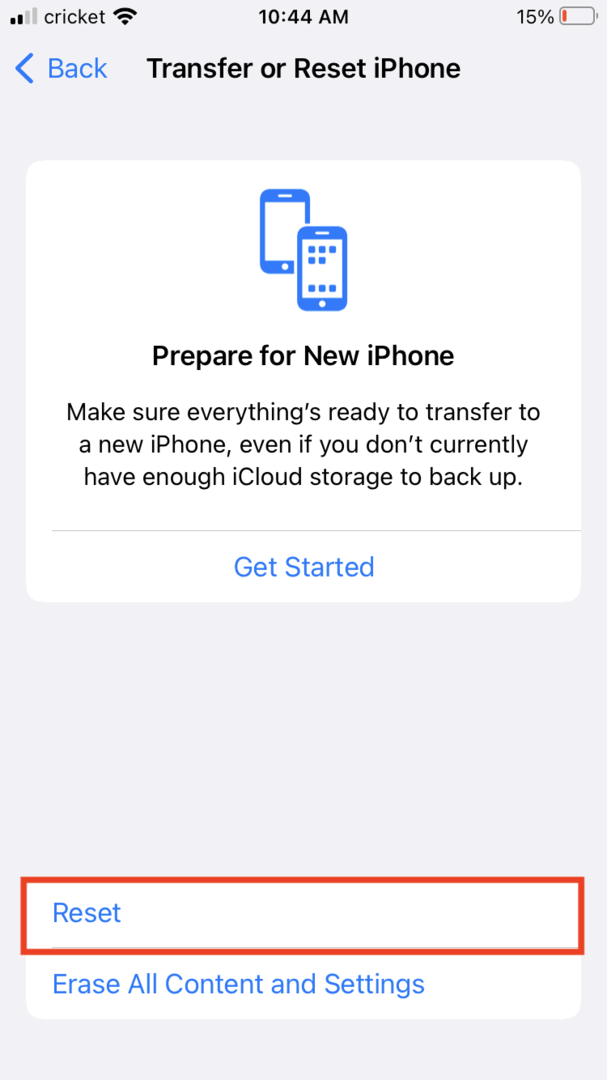
- Tippen Sie auf Netzwerkeinstellungen zurücksetzen.
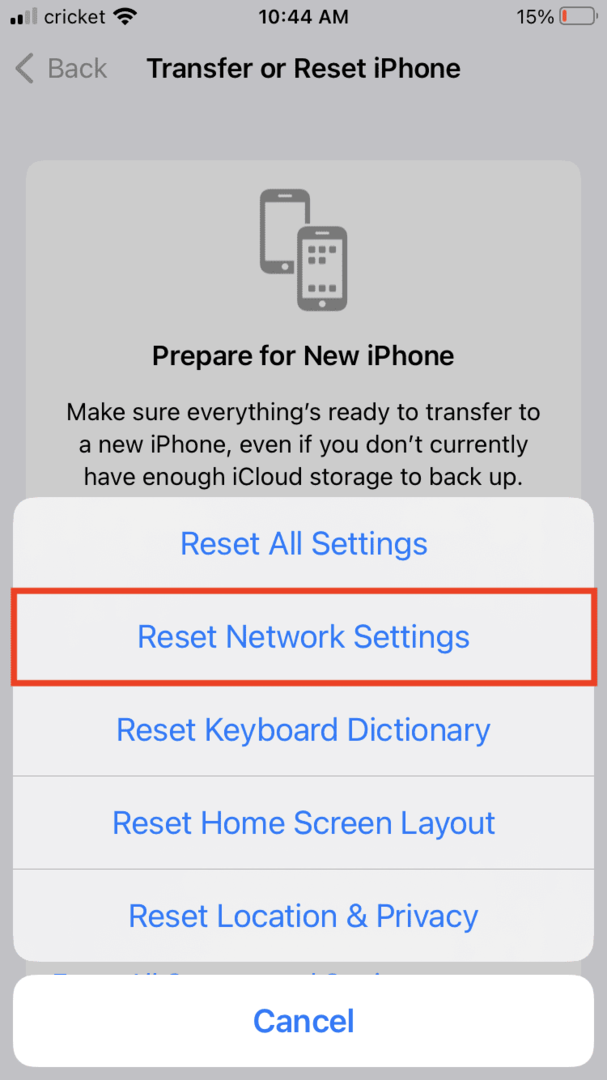
Sie können auch die iMessage-Einstellungen zurücksetzen:
- Tippen Sie auf Einstellungen.
- Tippen Sie auf Nachrichten.
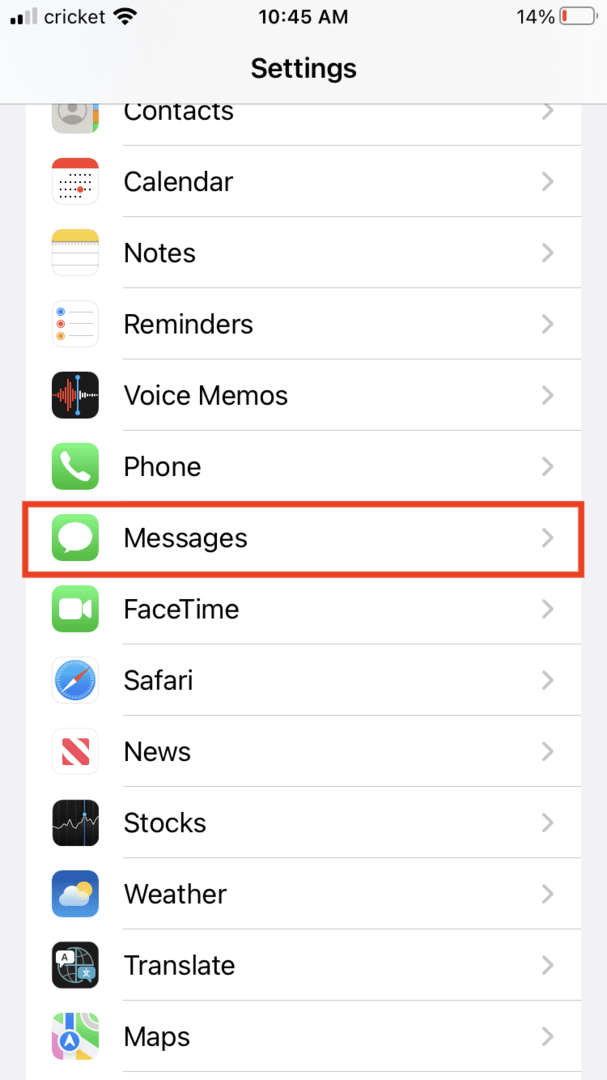
- Wählen Sie Senden & Empfangen.
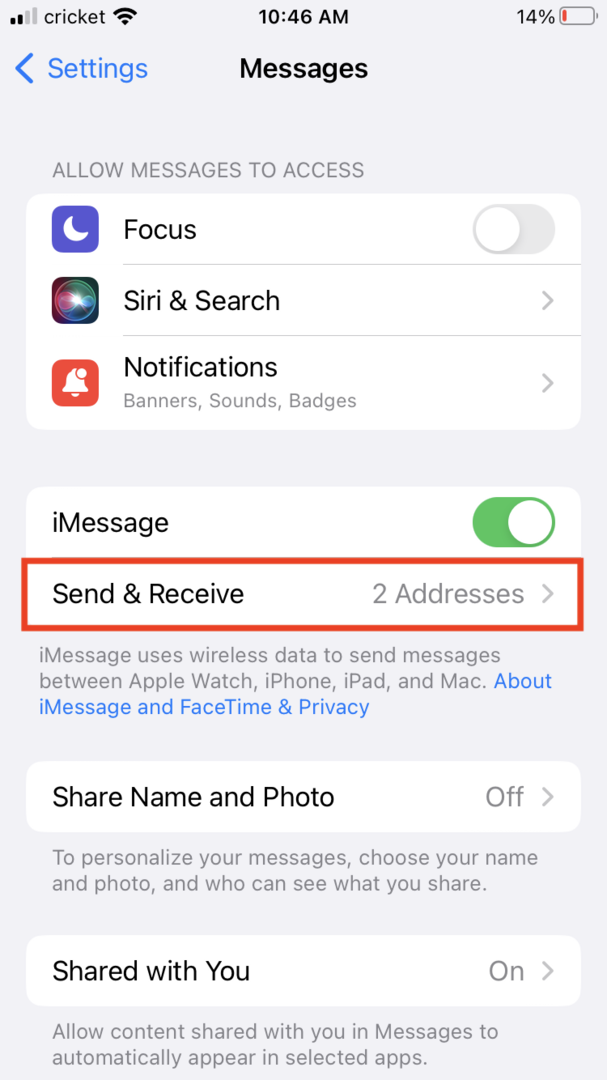
- Deaktivieren Sie die E-Mail-Adresse und Telefonnummer, über die iMessage Sie erreicht.
- Melden Sie sich von der Apple-ID ab.
- Starten Sie Ihr Telefon neu.
- Wählen Sie iMessage und aktivieren Sie es. (Siehe Anweisungen oben unter Aktivieren Sie Ihre iMessage.)
- Melden Sie sich wieder bei der Apple-ID an.
Eine andere Möglichkeit besteht darin, Ihr Telefon auf zurückzusetzen Werkseinstellungen, aber Sie müssen zuerst Ihr Telefon sichern und dies ist die drastischste Option.
Als Textnachricht senden
Wenn alles andere fehlschlägt, möchten Sie möglicherweise Nachrichten als normale Textnachricht oder SMS senden. Dies ist die grüne Textblase im Vergleich zur blauen iMessage-Sprechblase.
Um alle Nachrichten als Text zu senden, gehen Sie zu Einstellungen > Nachrichten > iMessage ausschalten.
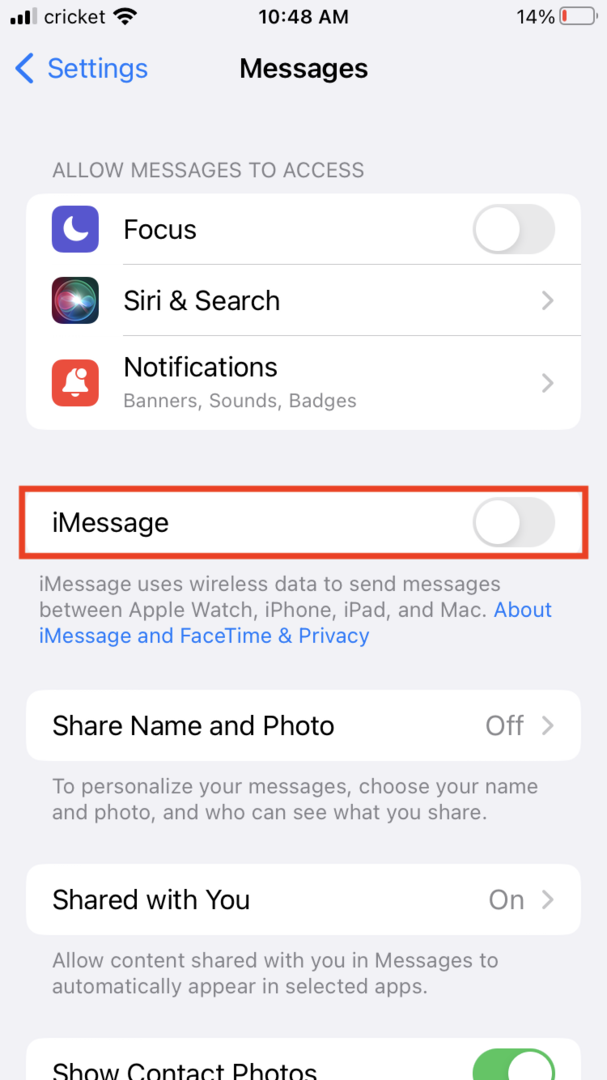
Um Nachrichten nur dann als Text zu senden, wenn iMessage nicht verfügbar ist, gehen Sie zu Einstellungen > Nachrichten > Als SMS senden aktivieren.
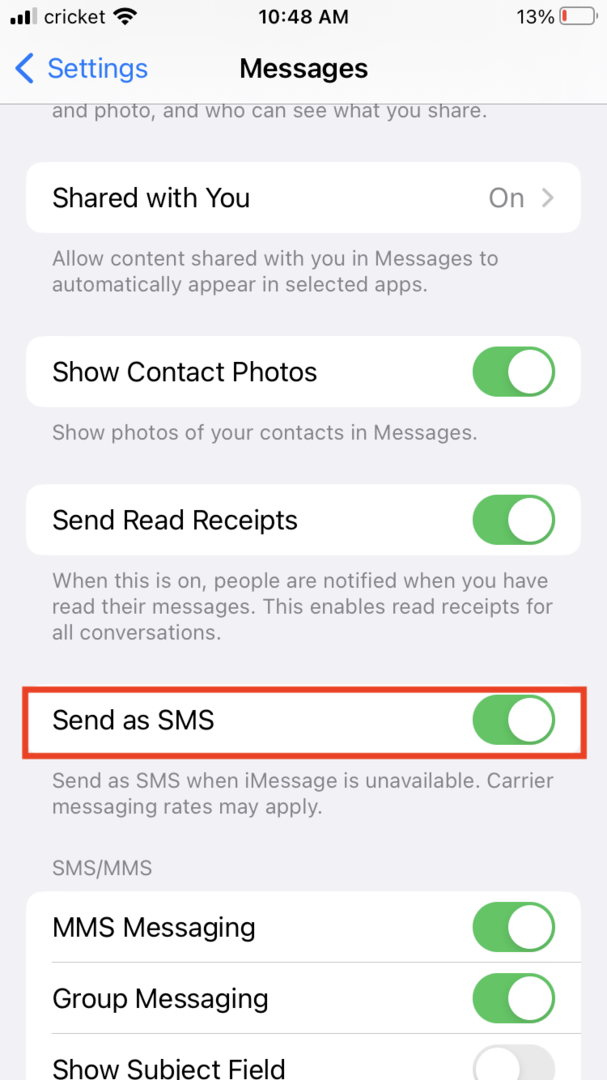
Wenn Sie einzelne Nachrichten manuell als Text senden möchten, gehen Sie zu Einstellungen > Nachrichten > Als SMS senden ausschalten. Wenn iMessages in Ihrer Text-App nicht gesendet werden, tippen und halten Sie die Nachricht. Sie erhalten ein Optionsmenü, in dem Sie auf Als Textnachricht senden klicken können.